怎样禁用光盘刻录功能具体操作 禁用光盘刻录功能具体操作方法
时间:2017-07-04 来源:互联网 浏览量:
今天给大家带来怎样禁用光盘刻录功能具体操作,禁用光盘刻录功能具体操作方法,让您轻松解决问题。
随着时代的发展,u盘这中便捷又小巧的“神器”降临了。以前光盘的刻录主要都是靠光盘刻录机完成,现在已经很少有人在使用光盘刻录机了,但是win7系统下的光盘刻录功能依然默认启用状态。如何才能禁用光盘刻录功能呢?下面就一起来学习看看吧!
1. 使用组合快捷键win键+r键打开运行窗口,输入“regedit”回车确认。如下图所示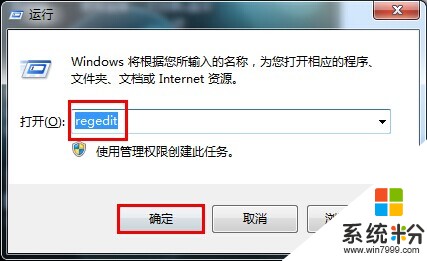 2.在打开的注册表编辑器中找到HKEY_CURRENT_USERSoftwareMicrosoftWindowsCurrentVersionPoliciesExplorer键值。如下图所示
2.在打开的注册表编辑器中找到HKEY_CURRENT_USERSoftwareMicrosoftWindowsCurrentVersionPoliciesExplorer键值。如下图所示
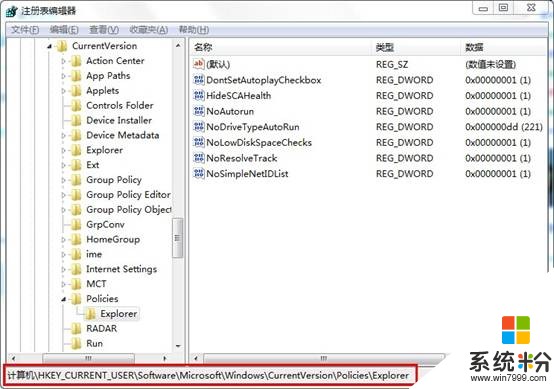 3.在右边界面空白处,右键新建 – DWORD32 命名为NoCDBurning。如下图所示
3.在右边界面空白处,右键新建 – DWORD32 命名为NoCDBurning。如下图所示
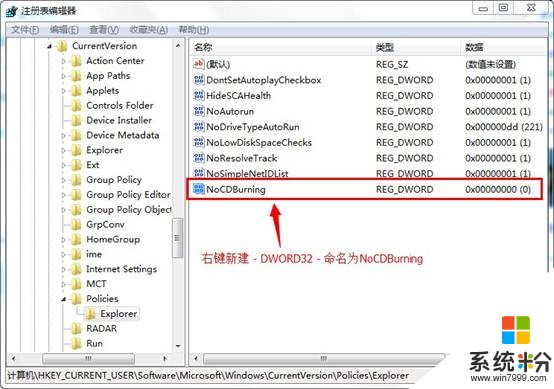 4.双击打开新建的NoCDBurning,修改键值为1,点击确定完成操作。如下图所示
4.双击打开新建的NoCDBurning,修改键值为1,点击确定完成操作。如下图所示
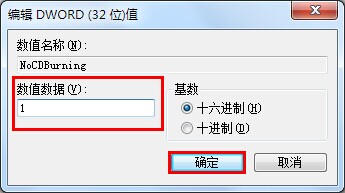 以上就是如何禁用光盘刻录功能具体操作方法,有想要禁用系统光盘刻录功能的用户可以尝试以上的方法设置看看,希望以上的方法可以给大家带来更多的帮助。(责任编辑:admin)
以上就是如何禁用光盘刻录功能具体操作方法,有想要禁用系统光盘刻录功能的用户可以尝试以上的方法设置看看,希望以上的方法可以给大家带来更多的帮助。(责任编辑:admin)
以上就是怎样禁用光盘刻录功能具体操作,禁用光盘刻录功能具体操作方法教程,希望本文中能帮您解决问题。
我要分享:
相关教程
- ·如何禁用windows7光盘刻录功能 怎样禁用windows7光盘刻录功能
- ·光驱rw能刻录吗 光驱刻录功能怎么测试
- ·怎样用电脑刻录光盘? 用电脑刻录光盘的方法?
- ·利用window 7自带的刻录工具刻录光盘的方法 如何利用window 7自带的刻录工具刻录光盘
- ·Windows7如何来进行光盘的刻录 Windows7想要刻录光盘需要的操作
- ·电脑能刻录dvd光盘吗 如何在Windows 10上刻录光盘
- ·戴尔笔记本怎么设置启动项 Dell电脑如何在Bios中设置启动项
- ·xls日期格式修改 Excel表格中日期格式修改教程
- ·苹果13电源键怎么设置关机 苹果13电源键关机步骤
- ·word表格内自动换行 Word文档表格单元格自动换行设置方法
电脑软件热门教程
- 1 更新了主板驱动,电脑连不上网了怎么解决? 更新了主板驱动,电脑连不上网了如何处理?
- 2 VMware虚拟机忘记开机密码如何解决 VMware虚拟机忘记开机密码怎样解决
- 3 青春小蓝平板怎样重装系统 青春小蓝平板重装系统的方法
- 4QQ托盘图标不显示怎么办 QQ托盘图标如何恢复
- 5睡眠不好如何调理妙招 用什么方法提高你的睡眠质量
- 6炒股软件技术选股的方法 不会用炒股软件技术选股怎么办
- 7两条宽带两个局域网怎样合并为一个局域网 两条宽带两个局域网合并为一个局域网的方法有哪些
- 8台式机笔记本电脑怎样实现扩屏分屏 屏幕旋转? 台式机笔记本电脑实现扩屏分屏 屏幕旋转的方法?
- 9outlook2013怎么添加多个电子邮件账户outlook2013添加多个电子邮件账户的方法
- 10MacBook dock怎样添加或删除程序图标 MacBook dock添加或删除程序图标的方法有哪些
